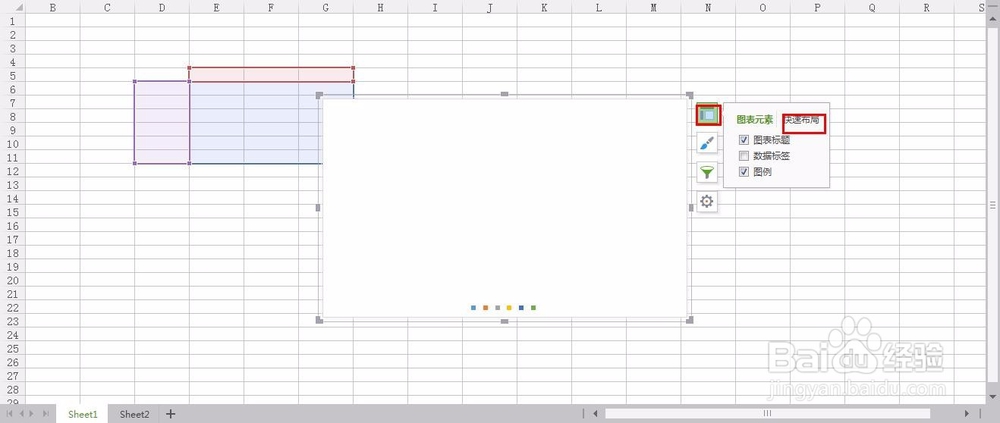1、首先,需要先建一个表格并选择保存的位置,之后选择鼠标上方的插入选项即可。
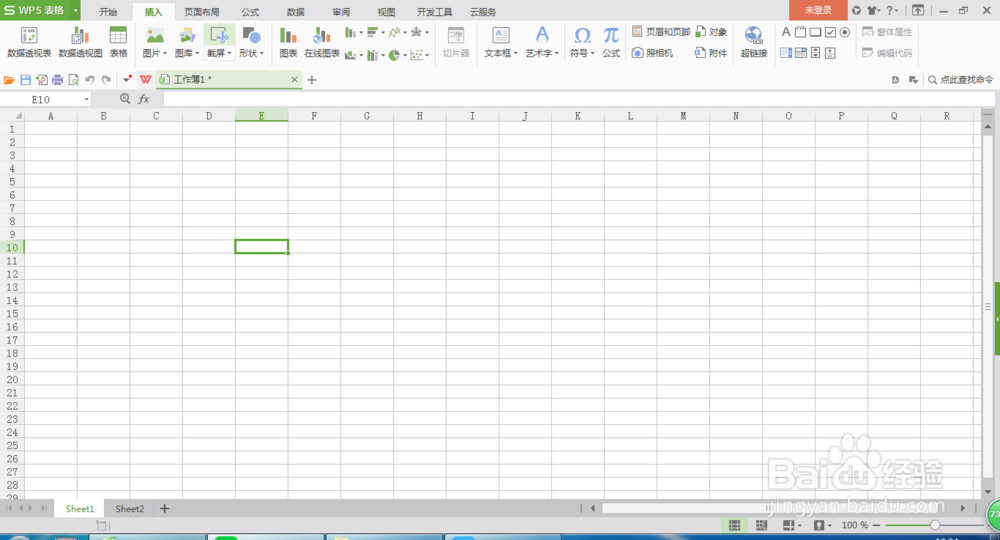

2、点击鼠标左键,选择一定范围的行与列。在建图表时,切勿选择单个的表格,否则会出现如第二张图片所示的问题。
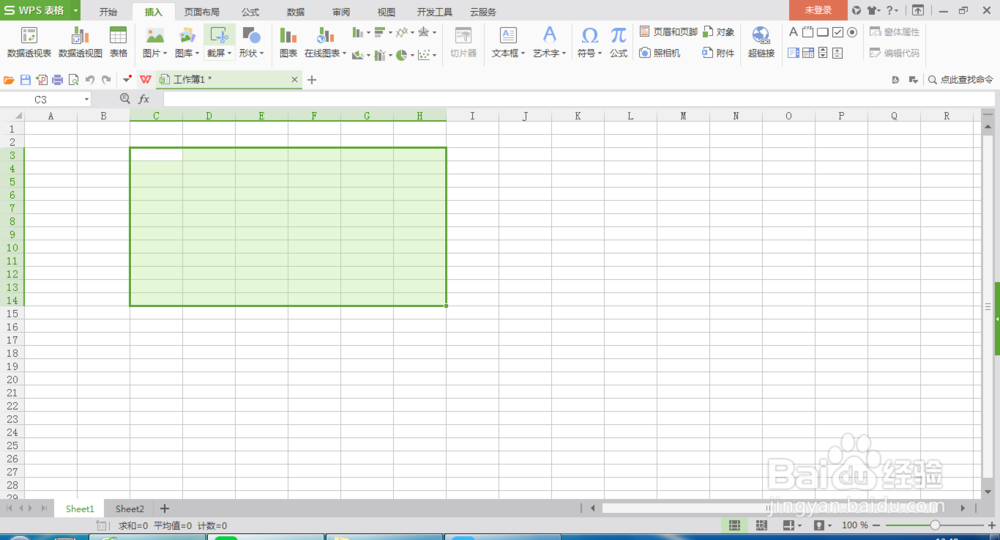

3、选中后点击图·即出现如图所示,可根据自身需求选择合适的图表。

4、选中个人所需的图表后,点击确定即可,之后会显示如第二张图片所示情况。
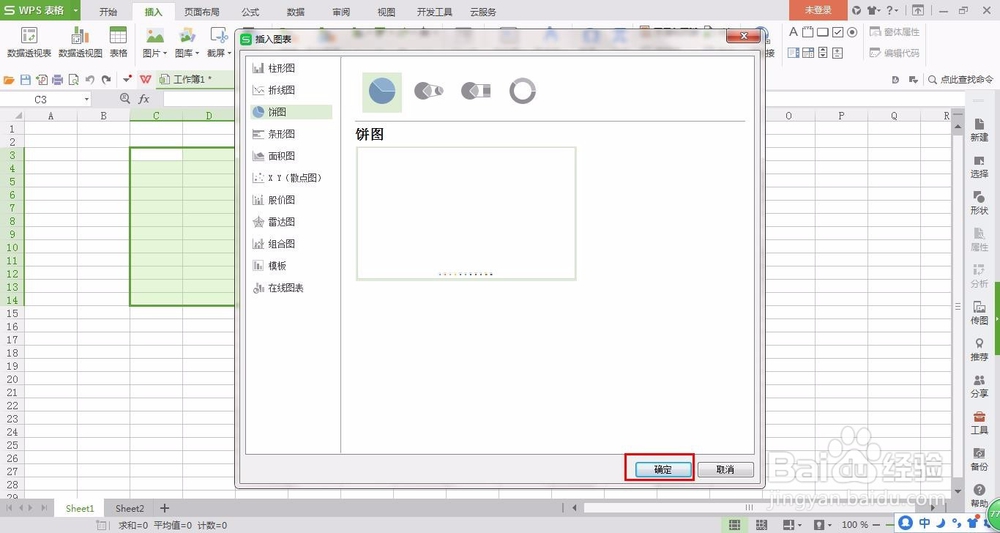

5、但在实际运用的过程中,用户所选的表格是需要有数据,从而才会根据个人所选的数据生成相应的图表。否则,无法生成相应的图表。例如:步骤七所出现情况。

6、当选择图表后,会出现如右所示的选项。用户可以通过如图所示添加一些相应的图标与文字,便于更好的阅览。如区域的划分为具体的模块,需要相应的箭头与文字,都是需要通过属性与形状选项完成。
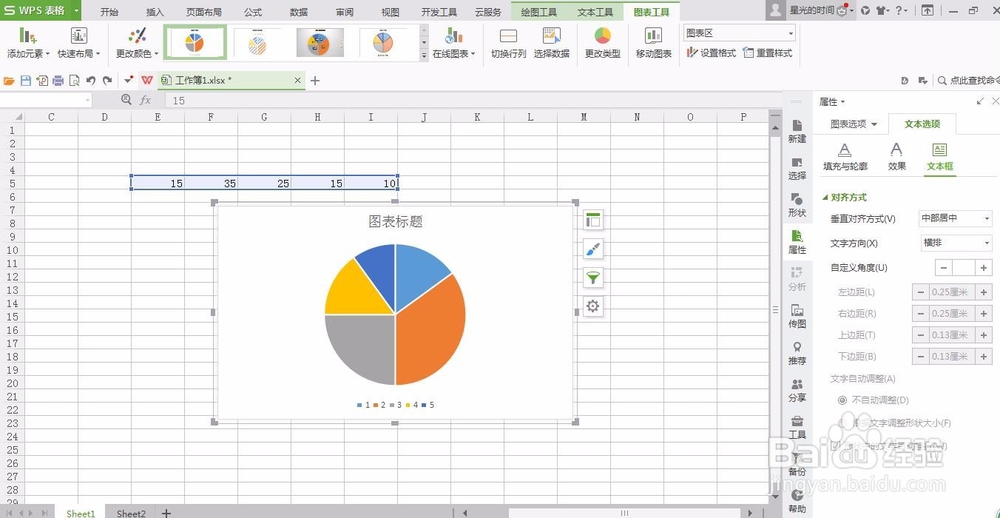
7、用户需要选择图表中的红色部分,先选择类似表格的,之后会出现快速布局与图表元素,选择快速布局即可。但这种方式是错误的方式。